在线的Markdown编辑器:https://stackedit.io
http://mahua.jser.me/
一、标题写法: 第一种方法: 1、在文本下面加上 等于号 = ,那么上方的文本就变成了大标题。等于号的个数无限制,但一定要大于0个哦。。 2、在文本下面加上 下划线 - ,那么上方的文本就变成了中标题,同样的 下划线个数无限制。 3、要想输入=号,上面有文本而不让其转化为大标题,则需要在两者之间加一个空行。 另一种方法:(推荐这种方法;注意⚠️中间需要有一个空格) 关于标题还有等级表示法,分为六个等级,显示的文本大小依次减小。不同等级之间是以井号 # 的个数来标识的。一级标题有一个 #,二级标题有两个# ,以此类推。 例如: # 一级标题 ## 二级标题 ### 三级标题 #### 四级标题 ##### 五级标题 ###### 六级标题 二、编辑基本语法 1、字体格式强调 我们可以使用下面的方式给我们的文本添加强调的效果 *强调* (示例:斜体) _强调_ (示例:斜体) **加重强调** (示例:粗体) __加重强调__ (示例:粗体) ***特别强调*** (示例:粗斜体) ___特别强调___ (示例:粗斜体) 2、代码 `<hello world>` 3、代码块高亮 #``` @Override protected void onDestroy() { EventBus.getDefault().unregister(this); super.onDestroy(); } #``` 4、表格 (建议在表格前空一行,否则可能影响表格无法显示) 表头 | 表头 | 表头 ---- | ----- | ------ 单元格内容 | 单元格内容 | 单元格内容 单元格内容 | 单元格内容 | 单元格内容 5、其他引用 图片  链接 [链接名称](https://www.baidu.com/) 6、列表 1. 项目1 2. 项目2 3. 项目3 * 项目1 (一个*号会显示为一个黑点,注意⚠️有空格,否则直接显示为*项目1) * 项目2 7、换行(建议直接在前一行后面补两个空格) 直接回车不能换行, 可以在上一行文本后面补两个空格, 这样下一行的文本就换行了。 或者就是在两行文本直接加一个空行。 也能实现换行效果,不过这个行间距有点大。 8、引用 > 第一行引用文字 > 第二行引用文字
9.符号
(1)换行符,注意在Readme.md中不是敲个Enter就换行了,而是在前一行的末尾加上两个空格:


(2)圆点符,一个“*”加一个空格就会变成一个圆点符:


(3)特殊符号:

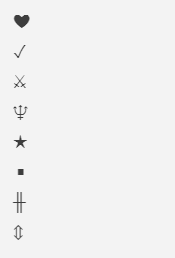
10.单行文本
用法就是在开头加上两个Tab,效果如下:
11.缩进
缩进好理解,用法就是在前面加“>”:
>数据结构
>>树
>>>二叉树
12.分割线
只需要三个或者三个以上的“*”、“-”或者“_”就会生成一条分割线:
***
---
___
13.删除线
只需要在开头和结尾加上两个“~”,就会生成一条删除线:
~~删除线~~
14.数学公式
使用一对“$$”符号引用公式:
$sqrt{x^{2}}$